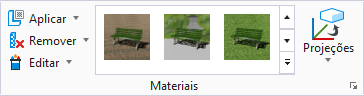| Mapa |
Deixa você selecionar o tipo de mapa a ser ajustado.
- Padrão — (Não disponível se nenhum mapa padrão associado com o material) Permite que você ajuste o mapa padrão associado com o material.
- Rugosidade — (Não disponível se nenhum mapa de rugosidade associado com o material) Permite que você ajuste o mapa de rugosidade associado com o material.
- Especular — (Não disponível se nenhum mapa de rugosidade associado com o material) Permite que você ajuste a quantidade de luz especular associada com o material.
- Refletir — (Não disponível se nenhum mapa de rugosidade associado com o material) Permite que você ajuste a quantidade de reflexão associada com o material.
- Opacidade — (Não disponível se nenhum mapa de rugosidade associado com o material) Permite que você ajuste a opacidade associada com o material.
- Translucência — (Não disponível se nenhum mapa de rugosidade associado com o material) Permite que você ajuste a quantidade de translucência associada com o material.
- Revestimento — (Não disponível se nenhum mapa de rugosidade associado com o material) Permite que você ajuste a aspereza do material.
- Difuso — (Não disponível se nenhum mapa difuso associado com o material) Permite que você varie a quantidade de luz de entrada que é refletida em todos os sentidos igualmente; afeta o brilho total do material.
- Brilho — (Não disponível se nenhum mapa de brilho associado com o material) Permite que você varie a quantidade de luz que o material parece emitir.
- Verniz — (Não disponível se nenhum mapa de verniz associado com o material) Permite que você varie a quantidade de efeito de laca de verniz no material.
- Direção de anisotropia — (Não disponível se nenhum mapa de anisotropia associado com o material) Permite que você varie o sentido de arranhões na superfície; você pode especificar um mapa de anisotropia para variar o sentido anisotrópico.
- Rugosidade de refração — (Não disponível se nenhum mapa de rugosidade de refração associado com o material) Permite que você varie o número de raios da refração que são utilizados para criar o borrão.
- Fresnel especular — (Não disponível se nenhum mapa de fresnel associado com o material) Permite que você varie a quantidade de Fresnel, que aumenta o valor especular quando a luz atinge uma superfície em um ângulo oblíquo.
- Cor especular — Permite que você varie a cor especular de acordo com a imagem que você seleciona.
- Cor da transparência — Permite que você varie a cor da transparência de acordo com a imagem que você seleciona.
- Cor da subsuperfície — Permite que você varie a cor da subsuperfície de acordo com a imagem que você seleciona.
- Cor do brilho — Permite que você varie a cor do brilho de acordo com a imagem que você seleciona.
- Cor de reflexão — Permite que você varie a cor da reflexão de acordo com a imagem que você seleciona.
- Deslocamento — (Não disponível se nenhum mapa de deslocamento associado com o material) Permite que você varie um mapa de deslocamento para um material.
- Normal — (Não disponível se nenhum mapa normal associado com o material) Permite que você varie um mapa normal para um material.
- Geometria — (Não disponível se nenhum mapa da geometria associado com o material) Permite que você varie o mapa da geometria associado com o material.
- Comprimento da casca — (Não disponível se nenhum mapa do comprimento da casca associado com o material) Permite que você varie o comprimento de cada linha de casca individual.
- Densidade da casca — (Não disponível se nenhum mapa da densidade da casca associado com o material) Permite que você varie a densidade da casca através de uma superfície.
- Variação da casca — Permite que você varie a quantidade de variação associada com as linhas da casca.
- Flexão da casca— (Não disponível se nenhum mapa de flexão associado com o material) Permite que você varie a quantidade de curvatura para linhas de casca individuais.
- Acúmulos da casca — (Não disponível se nenhum mapa de acúmulos associado com o material) Permite que você varie o efeito das linhas de casca acumuladas juntas em grupos pequenos.
|
| Ícone Abrir editor de mapa |
(Não disponível se nenhum mapa associado com o material) Abre a caixa de diálogo Editor de mapa para o mapa padrão ou de rugosidade. |
| Camada |
(Materiais multicamada somente) Menu de opção que permite que você escolha uma única camada para manipular. Para manipular camadas múltiplas como um grupo, utilizar o Seletor de camada. |
| Seletor de camada (ícone) |
(Materiais multicamada somente) Abres a caixa de diálogo Seletor de camada, que permite que você escolha camadas múltiplas para manipular como um grupo. |
| Método |
Permite que você escolha o método de mover/dimensionar mapas.
- Interativo — Permite que você ajuste um mapa padrão/de rugosidade interativamente em uma visualização.
- Absoluto — Permite que você ajuste um mapa padrão/de rugosidade selecionando um ponto de referência na imagem e então definindo o lugar exigido para esse ponto no elemento.
- 3 pontos — (Mapa de escala somente) Permite que você defina o dimensionamento por três pontos — origem, referência, e quantidade de escala.
|
| Ícone Travar (escala) |
(Mapa de escala somente) Permite que trave os valores de escala x, y, e z.
- Ativado (travado) — O dimensionamento do mapa é aplicado aos eixos x, y, e z do mapa.
- Desativado (destravado) — O dimensionamento é aplicado somente aos eixos definidos pelos pontos de dados.
|
| Mover mapa (ícone) |
Permite que você ajuste a posição de um mapa padrão/de rugosidade. |
| Dimensionar mapa (ícone) |
Permite que você dimensione um mapa padrão/de rugosidade. Quando você seleciona Dimensionar mapa, um ícone de bloqueio aparece à direita do menu Método. Isto permite que você bloqueie os valores de escala x, y, e z. |
| Rotacionar mapa (ícone) |
Permite que você rotacione um mapa padrão/de rugosidade. Nota: Rotacionar mapa não é suportado para mapas 3D processuais.
|
 Utilizada para ajustar interativamente o tamanho, a posição e a orientação de um mapa padrão ou de um mapa de rugosidade.
Utilizada para ajustar interativamente o tamanho, a posição e a orientação de um mapa padrão ou de um mapa de rugosidade.